教你提升WIN7系统打开软件速度
1、打开【开始】菜单,点击【运行】
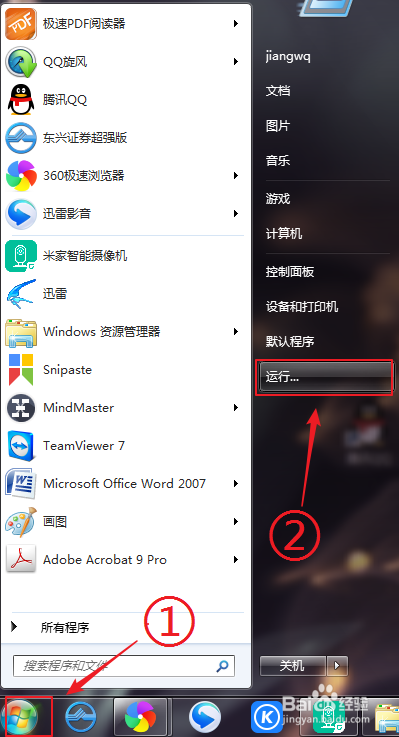
2、在打开的运行窗口,输入“regedit”,点击【确定】
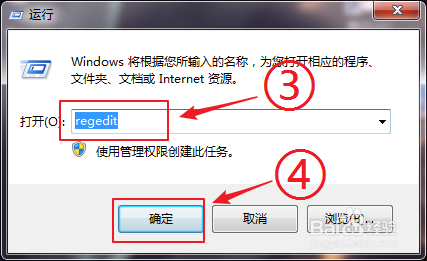
3、在打开的注册表编辑器中,在左侧依次展开“HKEY_CURRENT_USER\Control Panel\Desktop”,找到“WaitToKillAppTimeout”

4、双击打开,并将数值改成“0”,并点击【确定】
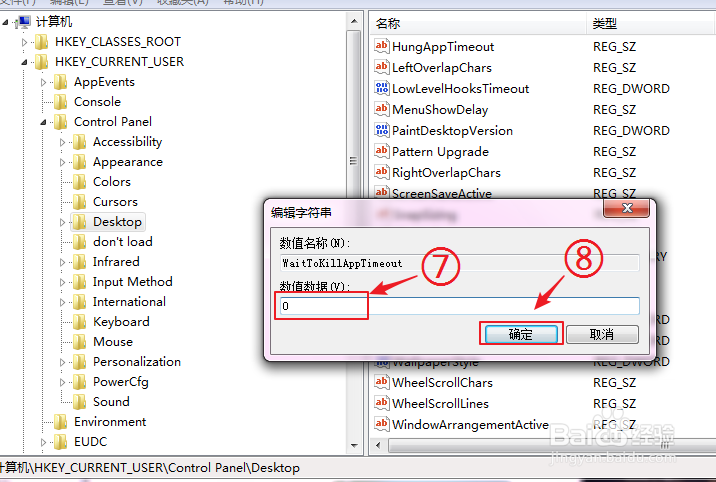
5、以上就改好了注册表中的选项,接下来通过修改本地组策略编辑器,打开【运行】,在运行窗口输入"gpedit.msc",点击【确定】
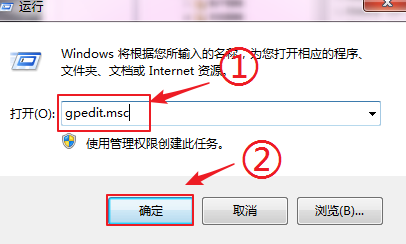
6、在打开的本地组策略编辑器中,打开“Windows设置”→“安全设置”→“本地策略”→“安全选项”,找到右侧窗口中的网络安全:在超过登录时间后强制注销;
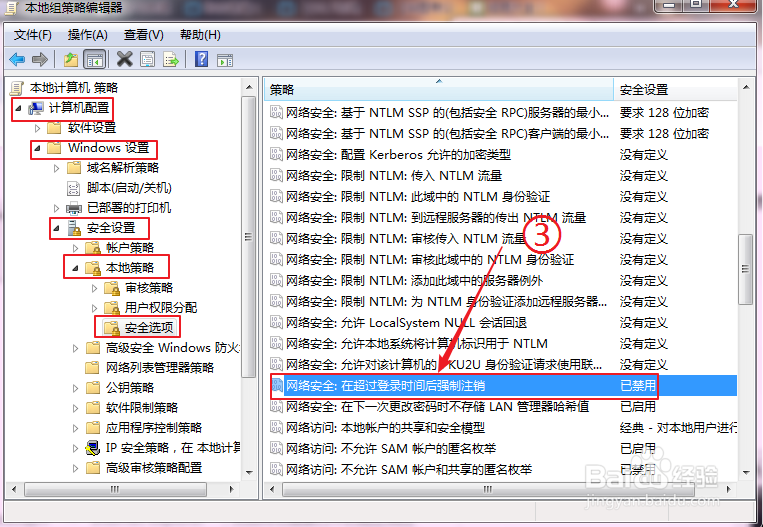
7、在弹出的对话框中选择【禁用】,并【确定】
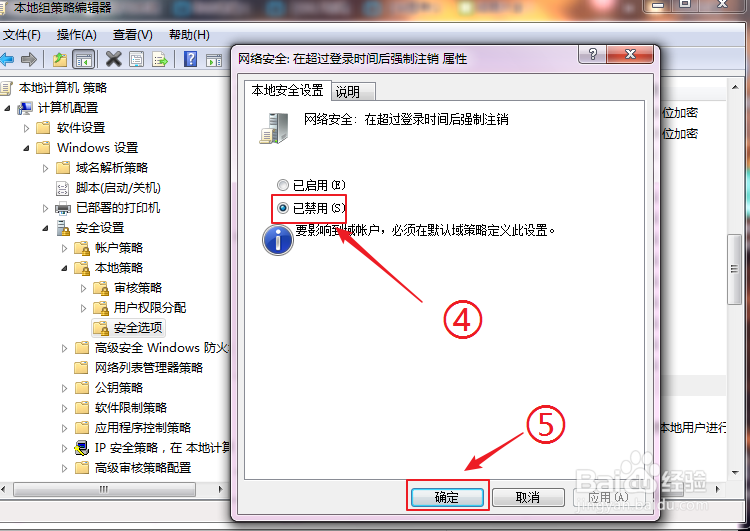
8、依然在组策略编辑器窗口,找到“用户配置”→“管理模板”→“W坡纠课柩indows组件”→“WindowsMediaPlayer”→“播放”,双击允许运行屏幕保护程序
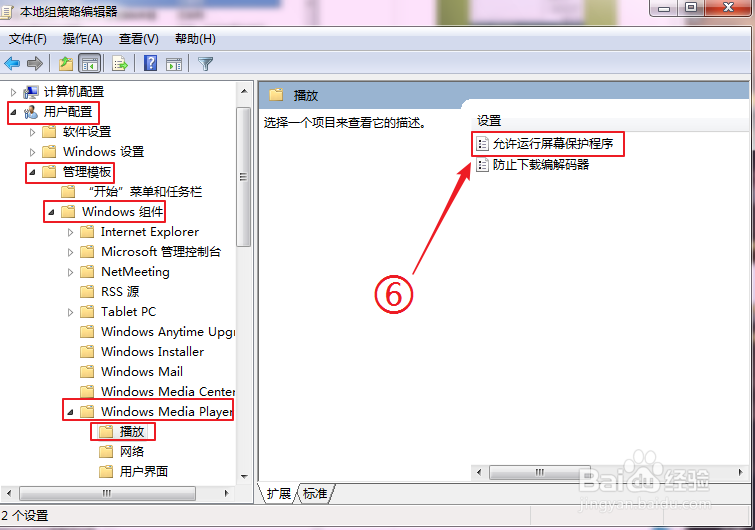
9、在弹出的对话框中,选择禁用,并确定
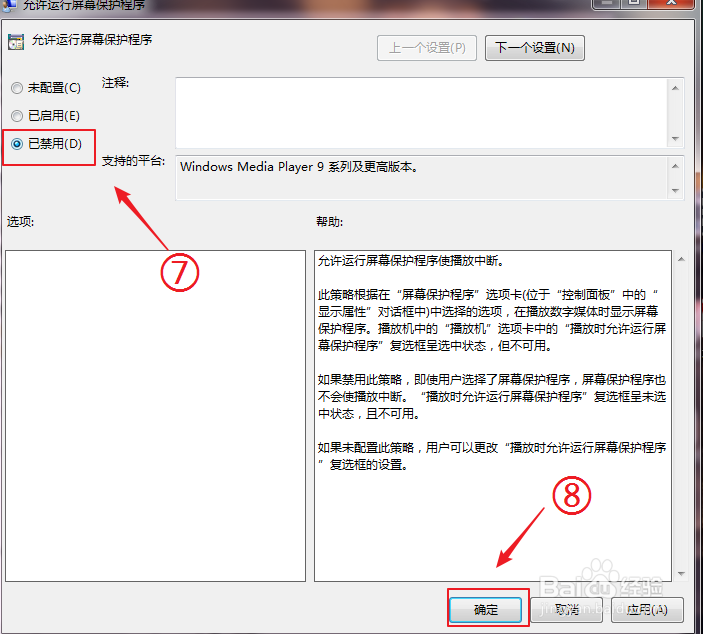
10、接下来展开“管理模板”→“Windows组件”→“Internet explorer”,然后将右侧窗口中的阻止绕过SmartScreen筛选器警告项禁用
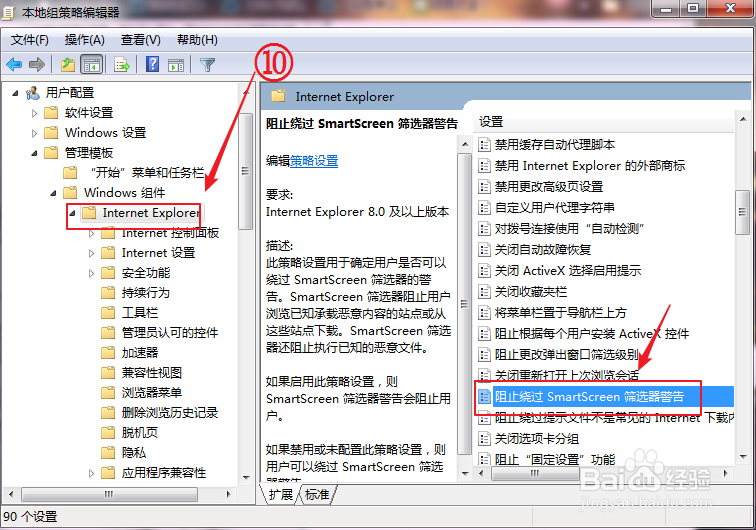
11、弹出的对话框中选择禁用
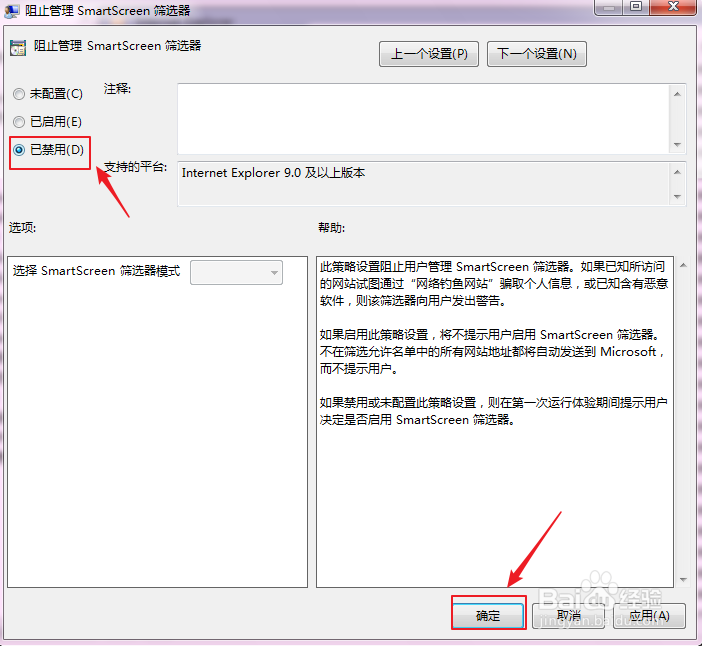
12、通过以上配置,我们再去打开软件,你会发现打开软件的速度是不是有所提高了。